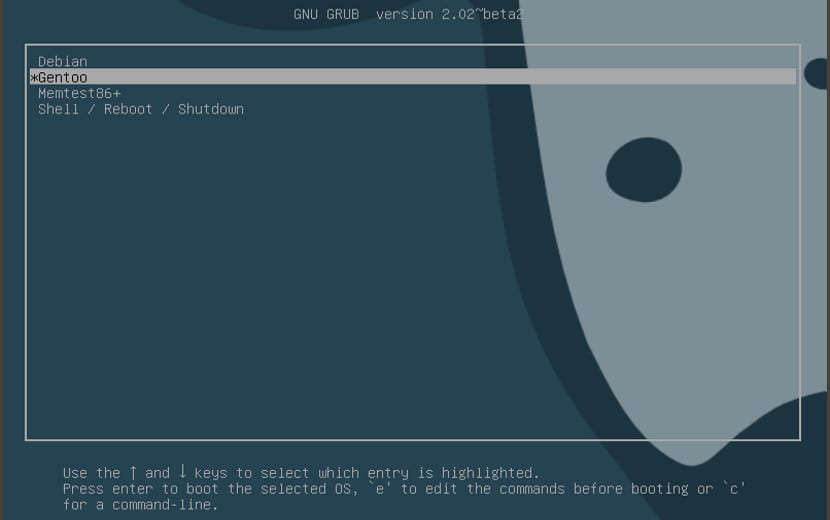
El gestor de arranque Grub2 es el gestor más popular y que más distribuciones tiene. Pero también es uno de los programas menos personalizados que existe en el Mundo Gnu/Linux, aunque con la segunda versión de grub esto cambió y se permitió actualizar y personalizar este gestor de arranque.
Para dar nuestro toque propio, podemos añadir colores al Grub2 y también una imagen de fondo, pero también podemos cambiar el nombre de las entradas, el titulo, el tamaño de la letra, la resolución, el tipo de letra,etc…
El Grub2 nos permite incluso cambiar las entras de los sistemas operativos que tenemos
Sin embargo, con el truco de hoy sólo os vamos a enseñar como poner una imagen de fondo. Estos pasos hay que hacerlos poco a poco pues el grub2 es un programa muy importante del sistema operativo, tal vez el más importante después del kernel y si falla, nos quedamos sin sistema operativo y sin datos. Así que tened precaución.
Si queremos cambiar el color del fondo o de las letras, sólo hemos de abrir el archivo de configuración de Grub y añadir las lineas del color del grub. Lo haríamos así, primero abrimos una terminal y escribimos lo siguiente:
sudo gedit /etc/default/grub
Luego buscamos las siguientes lineas o las añadimos nosotros sino están con los colores pertinentes:
# Para los colores, agregar (Escribir el color deseado): GRUB_COLOR_NORMAL="light-gray/transparent" GRUB_COLOR_HIGHLIGHT="magenta/transparent" #GRUB_COLOR_NORMAL="light-gray/black" #GRUB_COLOR_HIGHLIGHT="green/black" #GRUB_COLOR_NORMAL="cyan/blue" #GRUB_COLOR_HIGHLIGHT="white/blue"
Lo guardamos y ya tenemos el color de fondo y de letras. Pero algunos querrán una imagen en vez de un fondo. Esto se puede hacer igualmente. Sólo hemos de abrir la terminal y escribir lo siguiente:
sudo apt-get install grub2-splashimages
Esto nos creará una carpeta dentro del grub con imágenes diferentes que se podrán utilizar. La dirección de la carpeta es la siguiente: /usr/share/images/grub. Si queremos modificar la imagen, sólo hemos de seleccionar la que queremos y en el archivo de configuración anterior modificar la siguiente linea:
GRUB_BACKGROUND="/usr/share/images/grub/NOMBRE DE LA IMAGEN SELECCIONADA"
Ahora guardamos el documento y para que todos los cambios se apliquen correctamente hemos de abrir una terminal ( o en la misma de antes) y ejecutar el siguiente cambio:
sudo update-grub
Tras esto se actualizará todo y tendremos los cambios aplicados en nuestro grub que veremos cuando reiniciemos el equipo. Es un truco interesante ¿ no creéis?
hacer eso en deepin es lo mas facil del mundo.con interfaz grafica
sin necesidad de esas cosas de codigos y comandos XD
es el linux mas facil de usar»
será que no hay una aplicacion que haga eso? Es como mucho para tan poco no ?
Joaquin,
muchas gracias y sigue por favor aportandonos mas informacion, ya que,
por ejemplo, no sabia de esta forma de modificar el Grub.
Respecto a la pregunta de Jose David E., si existe un software para modificar
el Grub, para distribuciones basadas en Ubuntu (como Linux Mint) y se llama
Grub Customizer.
Para instalarlo deben entrar al Terminal y aplicar los sig.comandos
sudo add-apt-repository ppa:danielrichter2007/grub-customizer
sudo apt-get update
sudo apt-get install grub-customizer
Utilizenlo con cuidado recuerden que estan trabajando sobre el Grub
hola a todos quien podria alludarme a poner una foto en el grup2 no me sale igual que el tutorial mostrado en este post tengo fedora 23
tengo slackware14.2,64bits, sirve este mismo procedimiento?
si no es asi, por favor indicarme cual es la forma de hacerlo, bajo esta distro?
Gracias